Como conectar o WhatsApp para chatbots e envio de campanhas
Para automatizar o processo de comunicação com seus clientes no WhatsApp, você precisa criar contas comerciais no Facebook e no WhatsApp para conectar seu número à API do WhatsApp Business e usar seu chatbot. Com um simples assistente de conexão do chatbot do WhatsApp, você pode fazer isso em três etapas.
Neste artigo, aprenderemos como criar um chatbot em um novo número. Se você já usou um número com outro provedor de API do WhatsApp Business, migre o número primeiro.
Primeiros passos
Vá para a seção "Chatbots" em sua conta SendPulse. Se você ainda não tinha nenhum canal conectado, clique em Conectar.
Se você já conectou bots, vá para a seção "Gerenciar bots" e clique em Adicionar bot. Você também pode clicar em "Conectar" ao lado do canal.
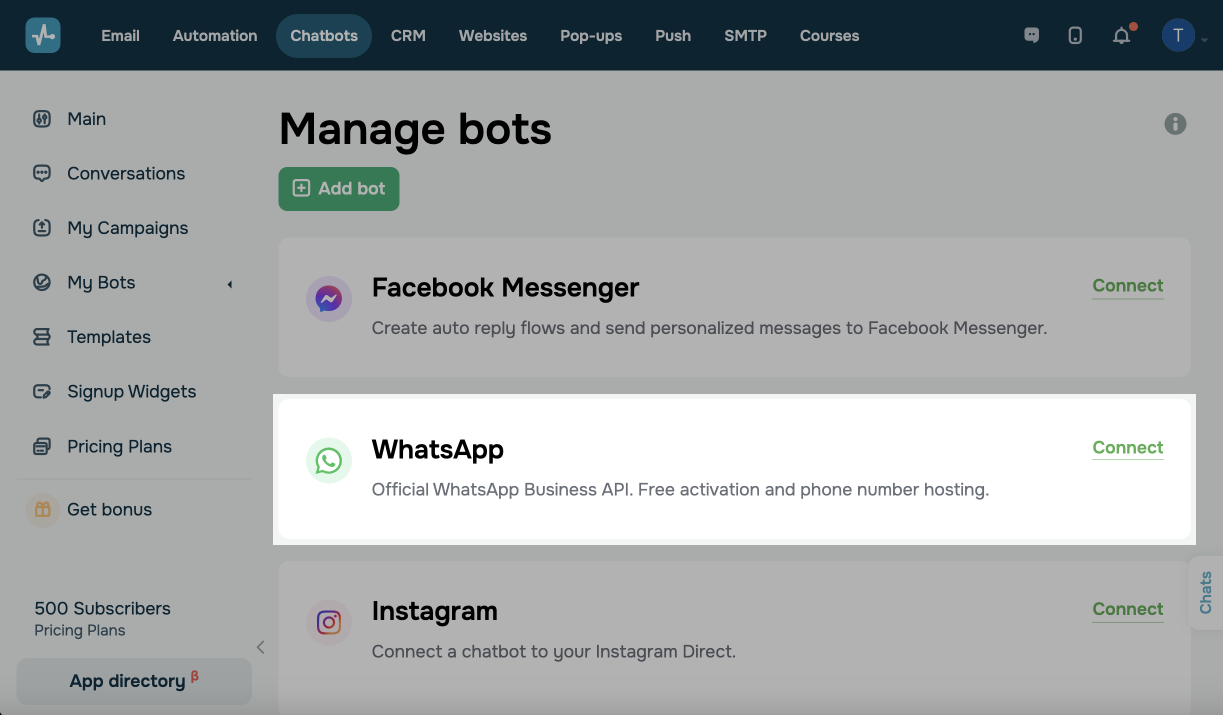
Na seção “WhatsApp”, vá para a guia "Novo Bot" e clique em Continuar com o Facebook.
Se você já usou seu número na API do WhatsApp Business, você precisa ir para a aba “Migrar”. Leia mais: Como mudar para a SendPulse de outros provedores de WhatsApp.
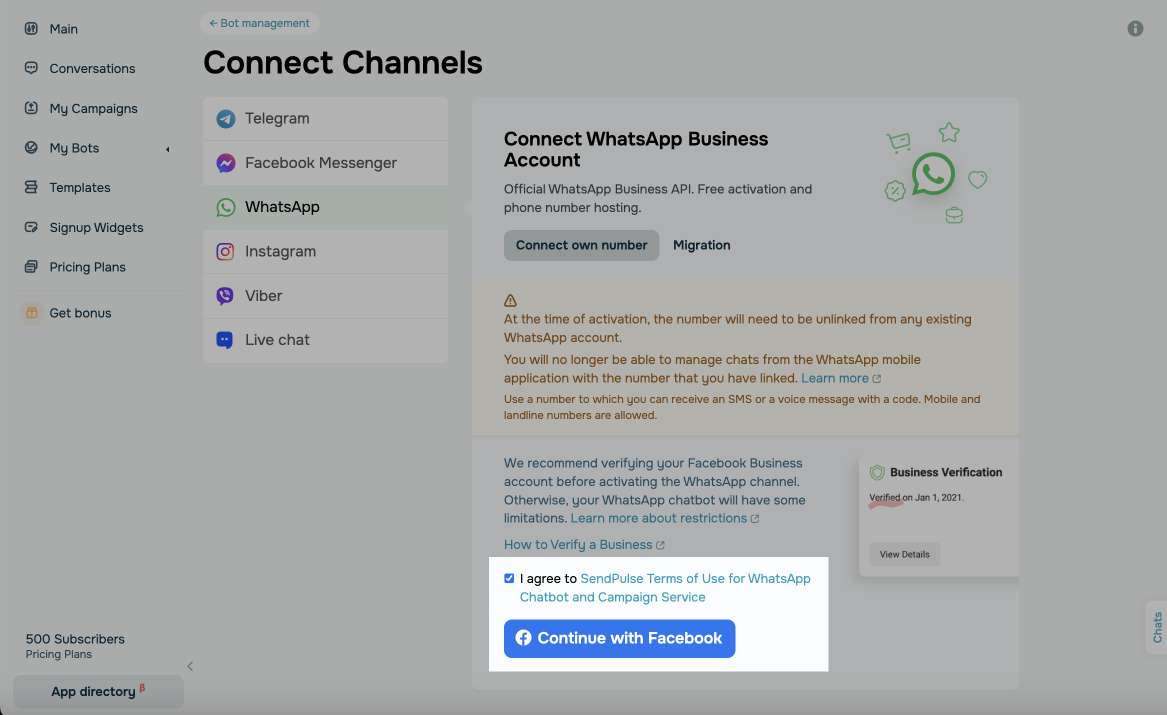
Faça login na conta do Facebook que você usou para criar ou usará para criar sua conta comercial do Facebook.
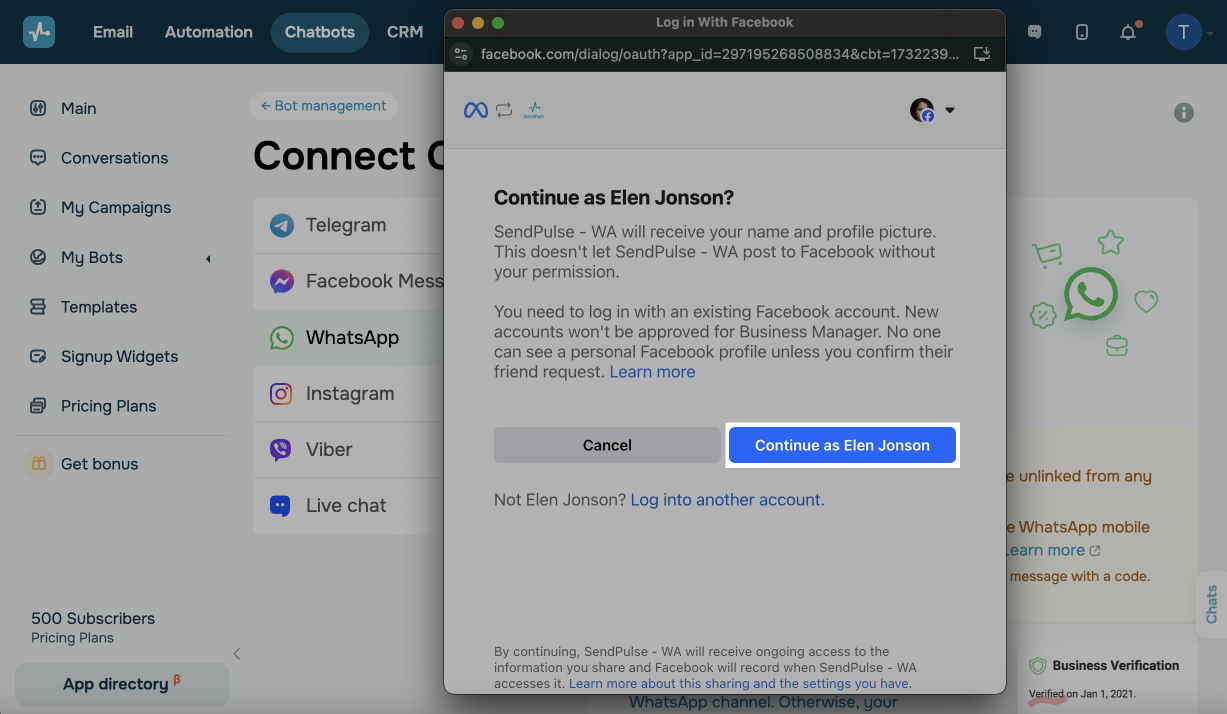
Em seguida, o assistente de configuração da conta será iniciado para criar um chatbot do WhatsApp. Clique em Começar.
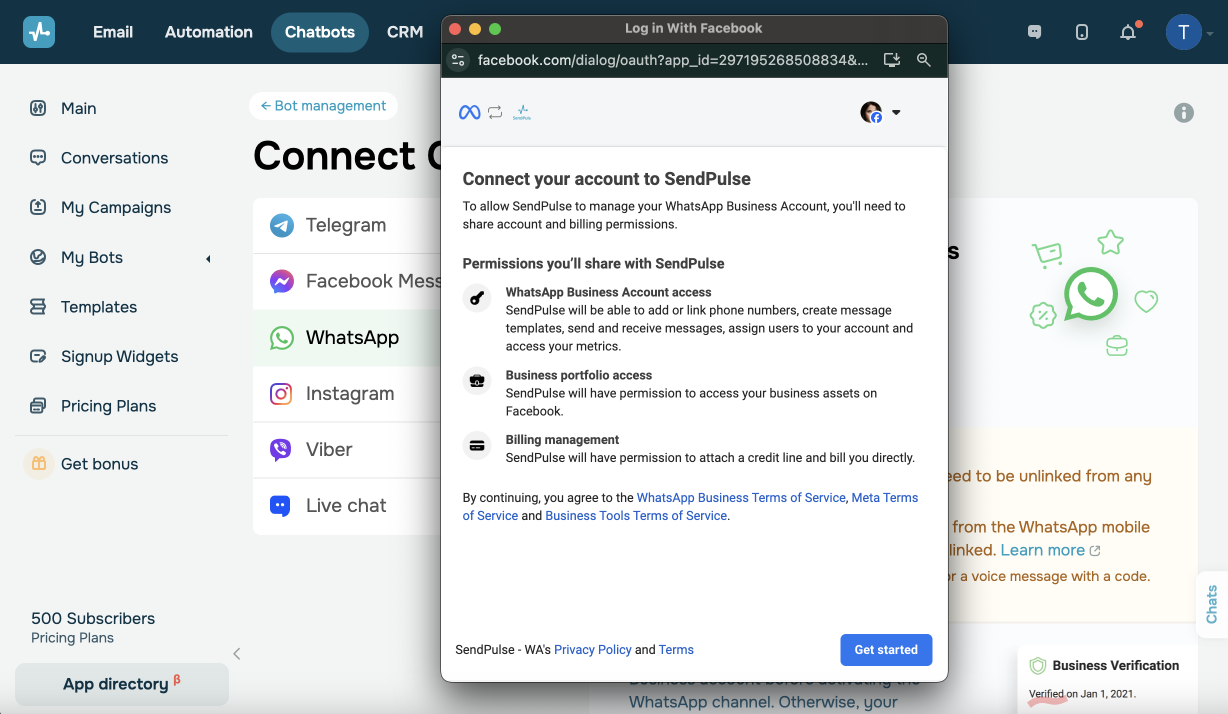
Conceda a conta necessária e as permissões de pagamento e clique em Continuar.
Conecte suas contas comerciais do Facebook e do WhatsApp
Crie uma nova conta comercial do Facebook ou selecione uma existente.
Ao criar uma nova conta do Facebook Business, inclua informações sobre sua empresa: o nome legal usado nos documentos de pagamento, número de telefone, site e endereço de e-mail.
Para acelerar o processo de configuração, recomendamos verificar sua empresa no Facebook Business antes de se inscrever para se conectar ao WhatsApp. A verificação da conta comercial do Facebook pode variar dependendo do país da conta comercial.
Leia mais sobre como verificar sua conta comercial do Facebook.
Leia também a política de uso do WhatsApp, "parágrafo 4", tópicos proibidos para campanhas de acordo com o Política do Facebook e WhatsApp.
Você pode verificar o status de confirmação da conta na seção “Central de segurança” das configurações da empresa.
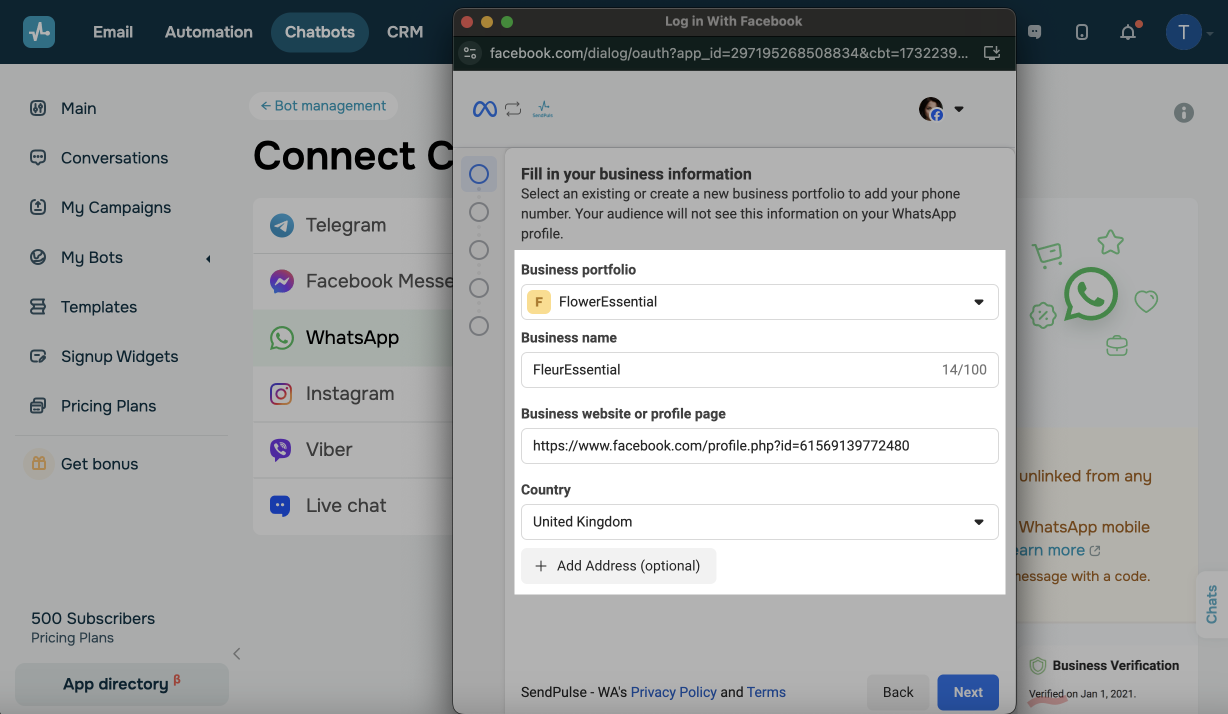
Em seguida, para criar uma conta do WhatsApp Business para a conta do Facebook Business selecionada, digite seu nome de usuário e fuso horário.

Se estiver criando um bot para uma conta não verificada do Facebook Business, você pode usar o chatbot do WhatsApp no modo de teste. Nessa modalidade, você tem acesso a até 10 chats e pode enviar campanhas com templates confirmados para dois números.
Configure seu perfil comercial do WhatsApp
Digite um nome para o seu perfil do WhatsApp Business. Este nome é o que aparecerá como o nome do chatbot que você criou.
O nome de exibição deve estar associado à sua empresa e estar de acordo com a Política comercial do WhatsApp e Política de Negócios do WhatsApp.
Se seu nome de exibição for diferente do nome legal de sua empresa, forneça um site que confirme o relacionamento de sua empresa com seu nome de exibição.
O nome da empresa e a marca de seleção verde no chat são exibidos apenas para a conta oficial do WhatsApp comercial (geralmente são apenas empresas mundialmente famosas). Em outros casos, o número de telefone será exibido no chat e no perfil.
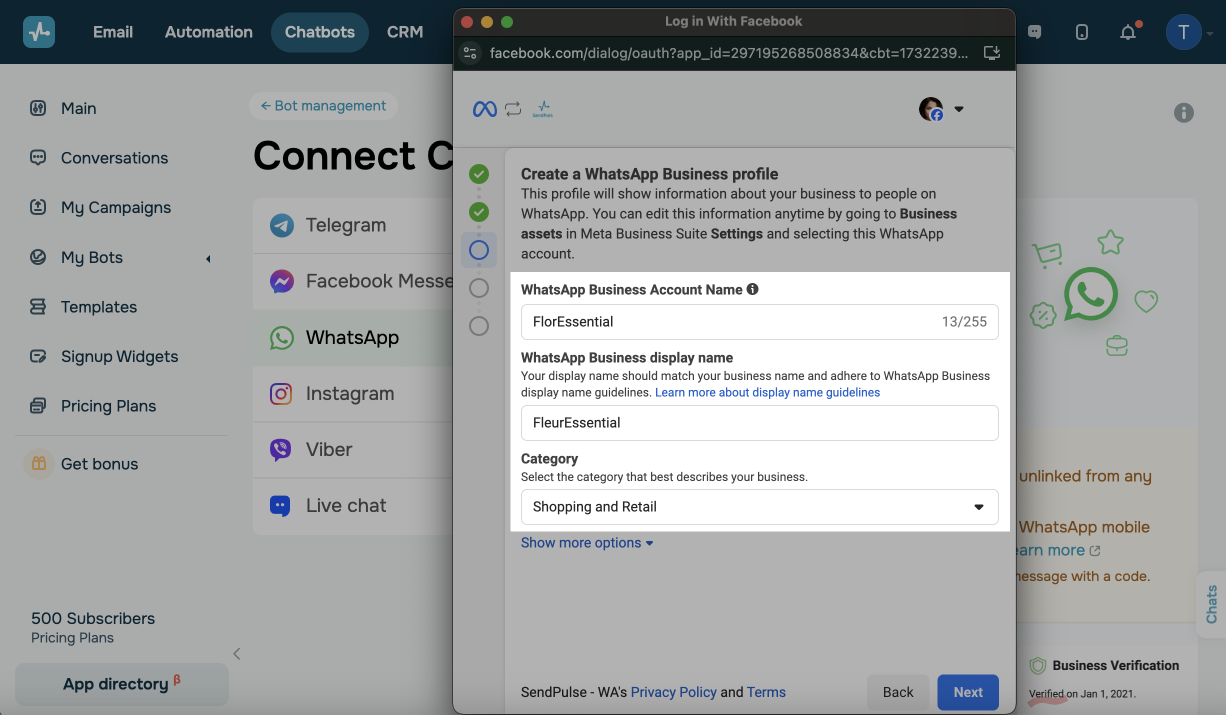
Selecione uma categoria de perfil e preencha uma descrição comercial que será exibida para seus assinantes.
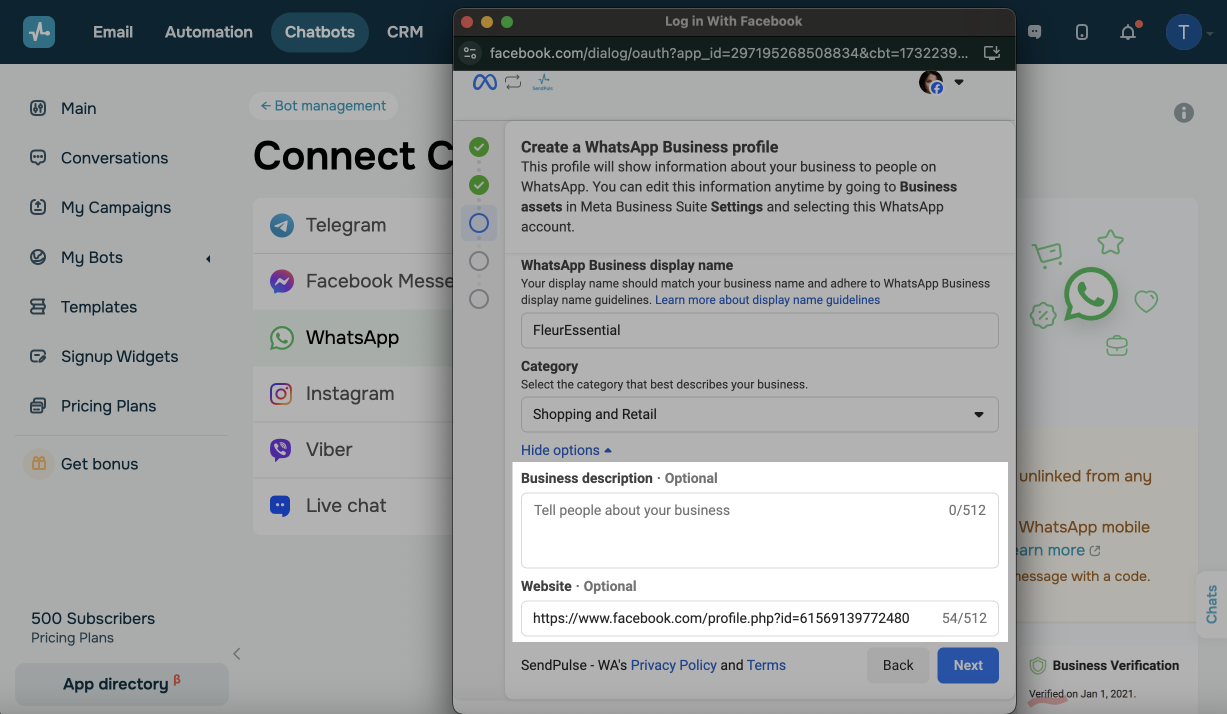
Registre um número de telefone com o WhatsApp
Digite um número de telefone para registro. Este número de telefone será vinculado à conta do WhatsApp criada para envio de campanhas. Em seguida, selecione um método para confirmar o número.
Use um número do qual você pode receber um SMS ou uma mensagem de voz com um código.
Se esta é a primeira vez que você conecta a API do WhatsApp Business a este número, certifique-se de que este telefone seja removido do aplicativo do consumidor do WhatsApp. Se seu número já foi conectado a outro provedor, migre o número primeiro.
Observe que depois de vincular seu número de telefone à API do WhatsApp Business, você não poderá mais ver seu histórico de bate-papo ou gerenciar conversas no aplicativo WhatsApp. Além disso, você não poderá voltar a usar o aplicativo com esse número. Usando esse número, você só pode se comunicar com os clientes por meio da opção "Chat ao vivo" da SendPulse.
Se você não recebeu o código, consulte Razões pelas quais os usuários não recebem um código de registro para obter mais informações.
Na próxima janela, insira o código que você recebe por SMS ou mensagem de voz.
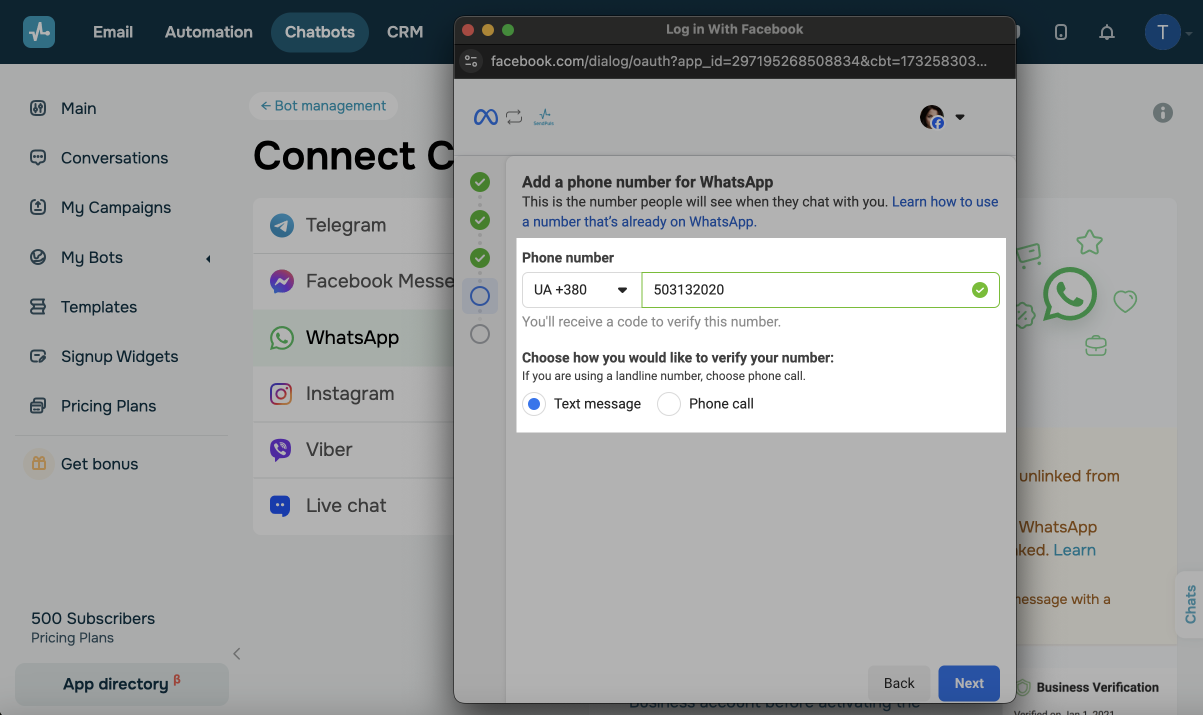
Se você inserir os dados corretos, sua conta será ativada com sucesso. A configuração do ambiente para o bot geralmente leva alguns minutos e, depois disso, o chatbot estará pronto para uso.
O modo bot dependerá se você tem uma conta verificada do Facebook Business ou não. Se a conta não foi verificada, você pode usar o chatbot em acesso de avaliação.
Inscreva-se no seu WhatsApp Chatbot
Para testar seu chatbot do WhatsApp, você precisa adicionar sua segunda conta do WhatsApp como proprietário do chatbot. Para fazer isso, envie um código que você vê na tela de sua conta pessoal no WhatsApp para a conta comercial do WhatsApp com seu chatbot.
Para abrir o aplicativo WhatsApp e enviar uma mensagem para seu bot, você pode seguir o link na janela pop-up ou escanear o código QR.
Observe que o código mudará quando você recarregar a página. Você precisa enviar um código válido para se identificar como proprietário do chatbot.
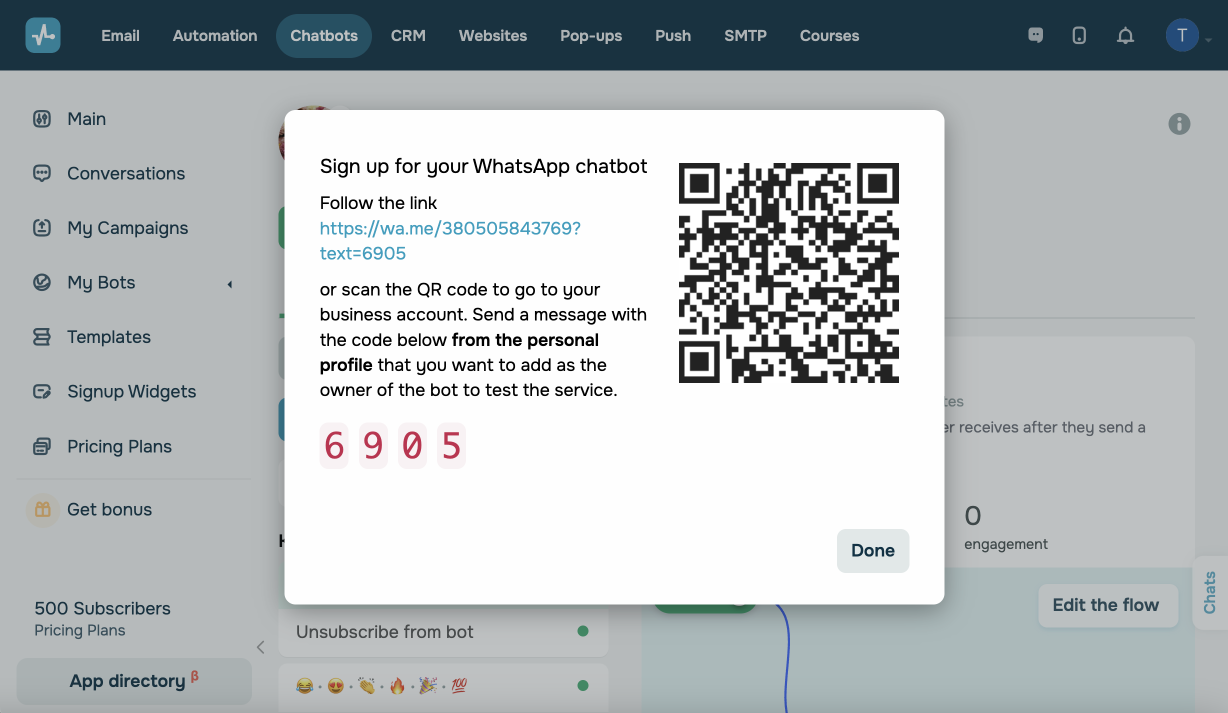
Como adicionar um proprietário de bot via código QR
- Faça login em sua conta pessoal do WhatsApp em seu telefone.
- Na área de trabalho, abra a página do bot do WhatsApp na SendPulse — você precisa ver uma janela modal com um código QR, conforme mostrado na captura de tela acima.
- Abra a câmera do telefone e aponte para o código QR para digitalizá-lo.
- Depois de abrir o aplicativo usando este link, o código que você precisa enviar será colado automaticamente no campo de entrada.
- Clique no ícone "Enviar".
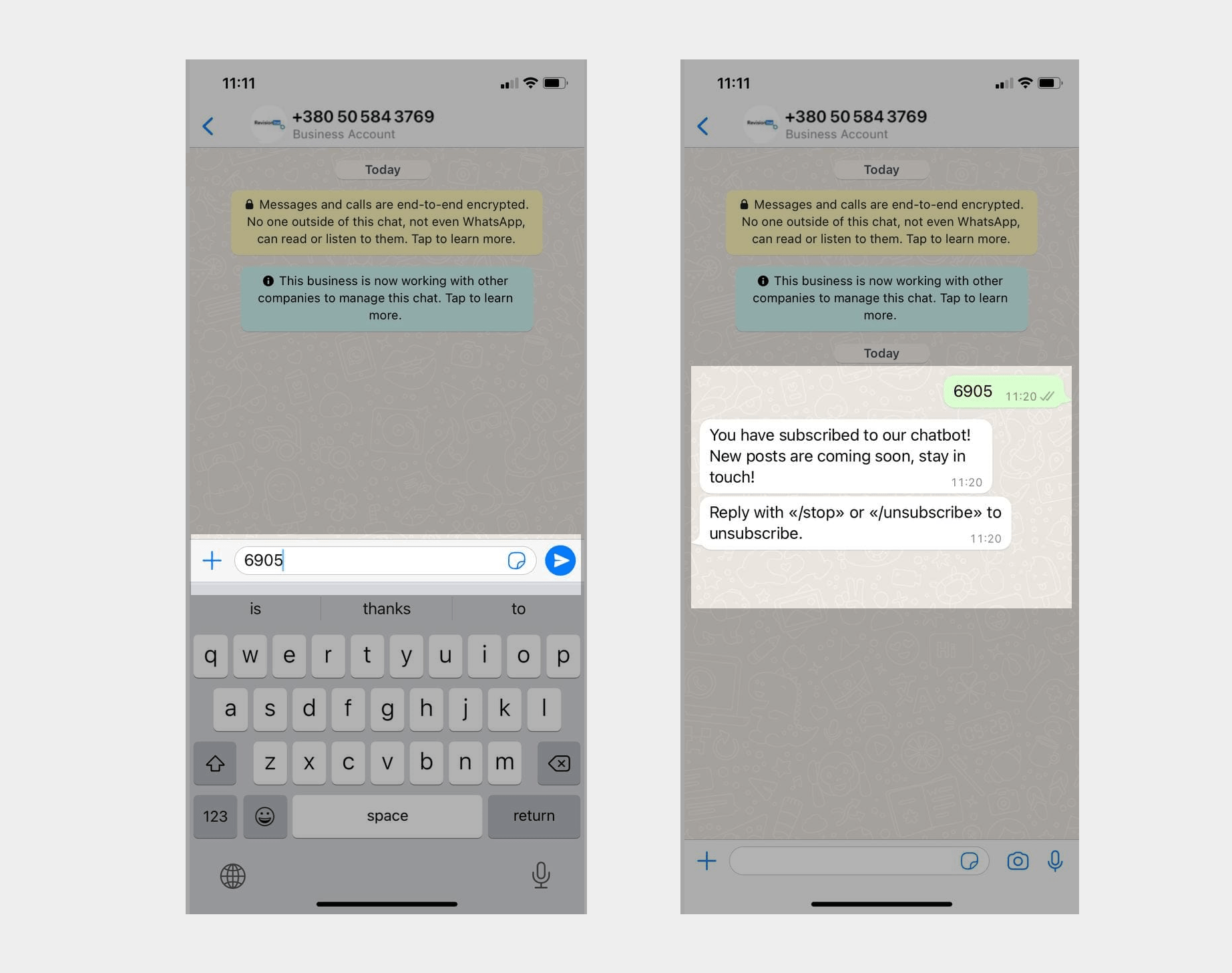
Se você configurar corretamente, receberá um fluxo de boas-vindas e a inscrição "Proprietário" será adicionada ao seu contato no painel de audiência do chatbot na SendPulse.
Em seguida, você pode começar adicionar modelos de mensagem, criação de boletins informativos personalizados e personalização seu chatbot flui.
Última Atualização: 22.09.2023
ou